
Τι πρέπει να γνωρίζετε
- Στα Windows: Κάντε κλικ στο Βουβός κουμπί (κάτω αριστερή γωνία της οθόνης) ή πατήστε ALT + Α στο πληκτρολόγιο.
- Σε Mac: Κάντε κλικ στο Βουβός κουμπί στην οθόνη ή πατήστε Command + Shift + A.
- Σε κινητό: Αγγίξτε την οθόνη και μετά αγγίξτε Βουβός (κάτω αριστερά).
Αυτό το άρθρο εξηγεί τον τρόπο σίγασης και σίγασης του εαυτού σας ή των άλλων κατά τη διάρκεια των κλήσεων Zoom. Οι οδηγίες καλύπτουν Windows, Mac και κινητές συσκευές τόσο για τους συμμετέχοντες όσο και για τους κεντρικούς υπολογιστές.
Πώς να σιγήσετε τον εαυτό σας στο Zoom
Η διαδικασία διαφέρει ανάλογα με τη συσκευή που χρησιμοποιείτε.
Πώς να σιγήσετε τον εαυτό σας σε Windows ή Mac
Αυτό είναι γρήγορο και εύκολο: Μετακινήστε το ποντίκι σας κατά μήκος του παραθύρου Ζουμ για να εμφανιστεί η γραμμή μενού στο κάτω μέρος. Στην κάτω αριστερή γωνία, κάντε κλικ στο Βουβός. Το κουμπί θα αλλάξει για να εμφανίσει μια κόκκινη γραμμή στο μικρόφωνο και θα λέει «Κατάργηση σίγασης». Μπορείτε επίσης να χρησιμοποιήσετε το πληκτρολόγιό σας για να επιτύχετε το ίδιο πράγμα: Στα Windows, πατήστε ALT + Α. Σε Mac, πατήστε Command + Shift + A. Όταν χρησιμοποιείτε το πληκτρολόγιο, βεβαιωθείτε ότι βρίσκεστε ενεργά στο παράθυρο Ζουμ, διαφορετικά τα πλήκτρα δεν θα λειτουργούν. Για να το κάνετε αυτό, απλώς κάντε κλικ στο παράθυρο Zoom οπουδήποτε για να το ενεργοποιήσετε.
Όταν πρέπει να μιλήσετε, απλώς εμφανίστε ξανά το κουμπί και κάντε κλικ στο Σίγαση ώστε όλοι να μπορούν να σας ακούσουν ή να πατήσουν ALT + Α (Windows) ή Shift + Command + A (Mac) στο πληκτρολόγιο.
Τρόπος σίγασης από κινητή συσκευή
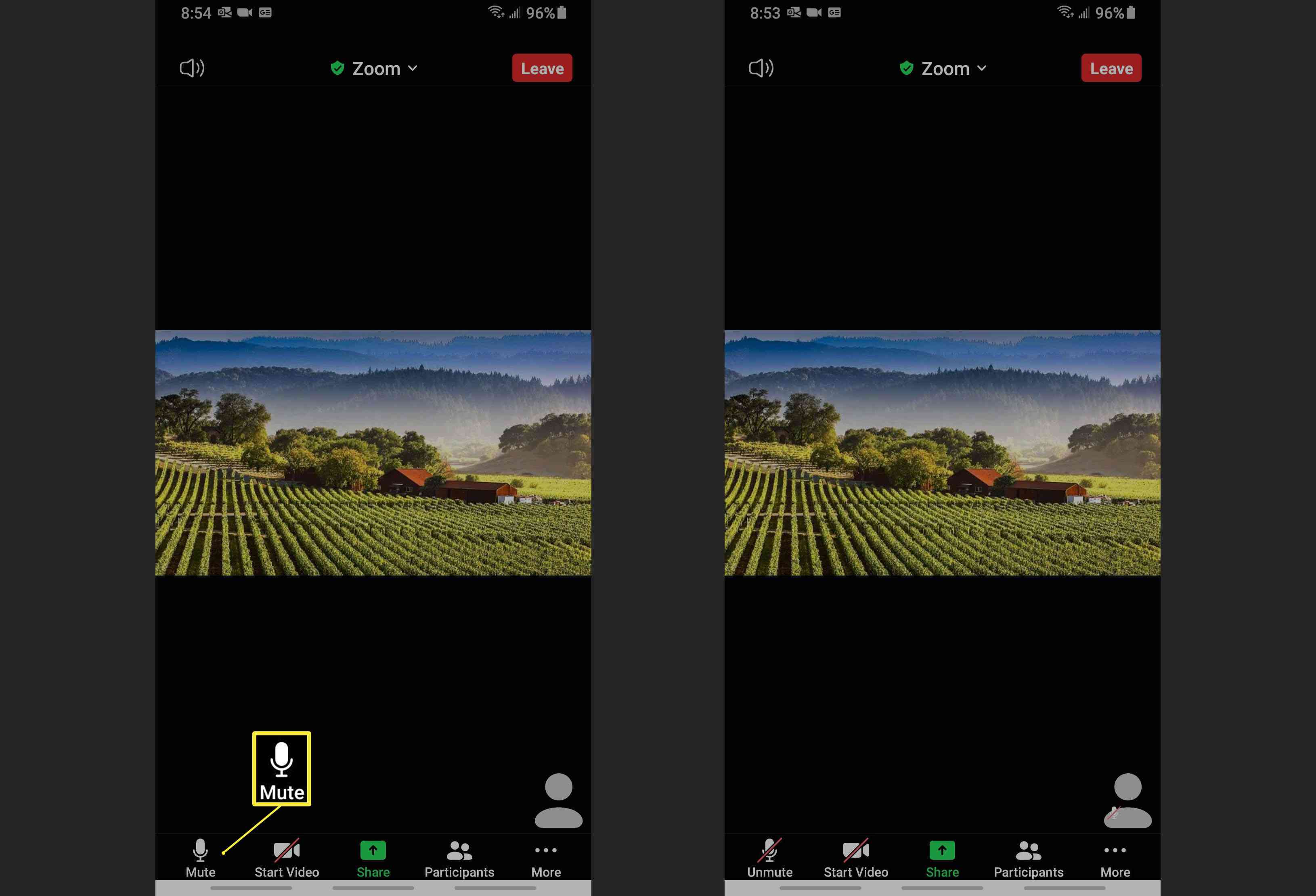
Η παραμονή ήσυχη σε μια φορητή συσκευή είναι εύκολη, αλλά πρέπει να θυμάστε να πατήσετε την οθόνη για να βρείτε την εντολή. Μόλις το κάνετε αυτό, το ίδιο εικονίδιο μικροφώνου θα εμφανιστεί στην κάτω αριστερή γωνία της οθόνης σας. Απλώς πατήστε Βουβός να σιωπήσω. Για σίγαση όταν χρειάζεται να μιλήσετε, πατήστε την οθόνη για να ανοίξετε ξανά την εντολή και μετά πατήστε Σίγαση.
Πώς να κάνετε ήσυχους άλλους κατά τη διάρκεια των κλήσεων ζουμ
Εάν είστε ο οικοδεσπότης και θέλετε να κρατήσετε τους ανθρώπους ήσυχους κατά τη διάρκεια μιας συνάντησης, μπορείτε να το κάνετε μέσω της ενότητας Συμμετέχοντες της εφαρμογής. Ακολουθήστε αυτά τα βήματα για Windows, Mac ή κινητές συσκευές:
-
Τοποθετήστε το ποντίκι σας πάνω από την οθόνη Zoom.
-
Κάντε κλικ Συμμετέχοντες στο μενού που εμφανίζεται στο κάτω μέρος της οθόνης.
-
Στο δεξί μενού πλοήγησης που ανοίγει, έχετε δύο επιλογές:
- Κάντε κλικ Σίγαση όλων στο κάτω μέρος του μενού για σίγαση όλων στην κλήση.
- Τοποθετήστε τον δείκτη του ποντικιού πάνω από το όνομα ενός επισκέπτη και, στη συνέχεια, κάντε κλικ στο Βουβός δίπλα στο όνομά τους για να τους σιγήσουν. Θα δουν ένα μήνυμα στην οθόνη τους που θα σας δείχνει ότι έχετε θέσει σε σίγαση.
Σε μια κινητή συσκευή, θα δείτε ένα αναδυόμενο μενού όταν επιλέγετε έναν επισκέπτη. Απλώς κάντε κλικ Βουβός δίπλα στο όνομά τους από αυτό το μενού για να σιωπήσετε μεμονωμένα κάποιον.
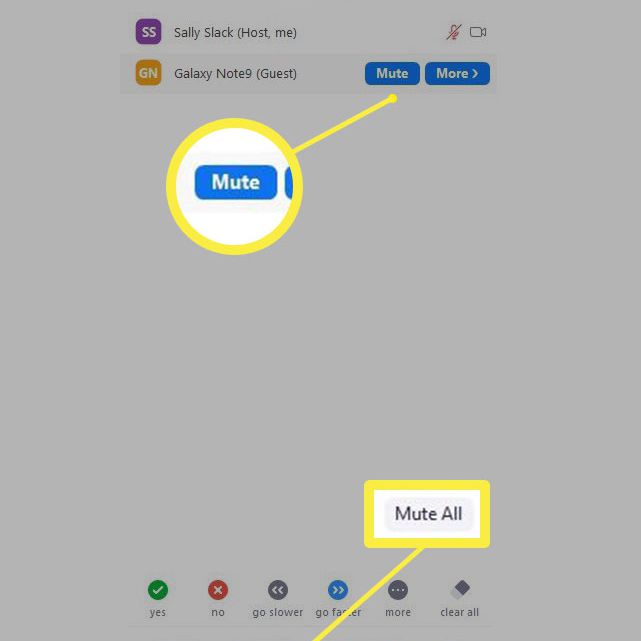
Πώς να κάνετε σίγαση άλλων στο Zoom
Για να καταργήσετε τη σίγαση άλλων, επαναλάβετε τα παραπάνω βήματα για να ανοίξετε το μενού Συμμετέχοντες. Η σίγαση μπορεί να διαφέρει ελαφρώς ανάλογα με τον τρόπο ρύθμισης της σύσκεψης. Εάν αντιμετωπίζετε προβλήματα κατά την προσπάθεια σίγασης ενός συμμετέχοντα, διαβάστε το έγγραφο υποστήριξης από το Zoom σχετικά με το θέμα. Οι ενέργειές σας θα είναι ακριβώς το αντίθετο: Όποιος έχετε θέσει σε σίγαση θα εμφανίσει τώρα την επιλογή για σίγαση μεμονωμένα ή μπορείτε να επιλέξετε το Κατάργηση σίγασης όλων κουμπί στο κάτω μέρος της οθόνης Συμμετεχόντων. Όταν το κάνετε, ο συμμετέχων θα δει ένα μήνυμα στην οθόνη του, το οποίο θα δηλώνει ότι τους ζητήσατε να καταργήσετε τη σίγαση ή να τους πείτε ότι είναι πλέον σε σίγαση. Το μήνυμα θα διαφέρει ανάλογα με τον τύπο της συσκευής που χρησιμοποιείται. Εάν έχετε καταργήσει τη σίγαση κάποιου ατόμου, αλλά δεν μπορεί να ακουστεί, θα χρειαστεί να απαντήσει στο μήνυμα στην οθόνη του για να κάνει σίγαση. Αυτό συμβαίνει όταν μια κινητή συσκευή χρησιμοποιείται από τον συμμετέχοντα.